ザウルス自己診断・修復機能
最終更新日:1999.10.06
MIザウルスには、データの異常を診断する機能があります。
特に MI-506 以降の機種では、ザウルスシステムユーティリティを
使うことで異常のチェックだけではなく、復旧が行えるようになりました。
データ異常は滅多に起こるものではありませんが、リンクできない・
シンクロできないといった時にチェックしてみると問題解決の
助けとなるでしょう。
但し、何をするにしても、
フラッシュメモリカードに全バックアップ
を取ってから始めることをお勧めします。データが消えてしまってからでは
遅いのですから!
|
- 簡易リセット
『ザウルスの動作が変だ』 『通信できない』 『画像が取り込めない』 etc.
こんな風に、何か変だなと思うことが起きたら、
まず最初に試して欲しいのが 簡易リセット です。
マニュアルにはリセット操作として記述されていますが、
何となくリセットという響きで敬遠しそうなので敢えて
簡易リセット と呼ぶことにします。
操作:
- MIザウルスの電源を切ります(切キー)
- 電池ロックスイッチを ”解除→数秒待つ→ロック” と動かします。
(igetiなどでは、電池蓋を外して数秒待って付け直します)
- これでおしまい
実に簡単ですね。MIザウルスには、通常のデータが記録される
フラッシュメモリとは別に、
プログラムの動作に使われるワークメモリがありますが、
この操作によってワークメモリがクリアされ、
全体が綺麗に再起動されるのです。
再起動するだけですから、当然スケジュール等の各データや、
入れておいたMOREソフト等が消えることはありません。
安心して簡易リセットを行ってください。
但し、辞書の学習状態や、機種によってはタッチパネルの調整が
ずれてしまう(調整した値がクリアされてしまう)ため、本操作後は
タッチパネルは調整し直した方が良さそうです。
- 各機能ごとのデータファイル異常チェック
操作:(MI-506,610,310などの場合)
- MIザウルスの電源を切ります(切キー)
- 裏の初期化ボタンを付属のペンで押しながら・・・
- 電池ロックスイッチを ”解除→数秒待つ→ロック” と動かします。
- 画面に『データを初期化するか?』といったメッセージが出ます。
- 当然消したくはないので、『いいえ』を選択。
- データファイルの異常がチェックされます。
- 異常があれば『その機能の全データを削除して良いか』と聞かれます。
- 消したくなければ、『いいえ』を選択。
- 他にも異常があれば 7〜8 の繰り返し。
- カードを挿していれば、上記をカードの分も同様に行います。
- 内容:
-
この操作により、ザウルスの各機能ファイルのチェックが行われ、
スケジュールやアクションリストといった機能単位での異常が報告
されます。ここで異常が見つかるようであれば、データファイルを
修復するべきでしょう。
- 復旧方法:
-
異常が見つかった場合、その機能のデータを全て消去して構わないので
あれば、上記 8 で 『はい』 を選びましょう。この操作により、
正常なデータファイルが新規に作り直されて問題は解決します。
今入っているデータは消せないというのであれば、一旦パソコンの
リンクソフトを利用してデータを保存しておき、上記の復旧操作を
行った後に書き戻してあげれば良いでしょう。
MI-506以降の機種であれば、次のザウルスシステムユーティリティーを
使うことで復旧できる可能性もあります。
- 裏技ザウルスシステムユーティリティ
MI-506 以降の機種であれば、次の方法でザウルスシステムユーティリティを
起動することができます。フラッシュメモリカードへ全バックアップを
取ってから試しましょう。
操作:(MI-506,610,310などの場合)
- インデックス画面を表示(MI-310等はオリジナルインデックス画面)
- 裏の初期化ボタンを付属のペンで押しながら
- 機能キーを押す
- 続いて、光送信を押す
- ザウルスシステムユーティリティ(下図)が起動する
操作:(MI-P1/P2 などの場合)
- オリジナルインデックス画面を表示
- 裏の初期化ボタンを付属のペンで押しながら
- 機能キーを押す
- 続いて、スクロールボタンの上方向 を押す
(電源ボタンと決定ボタンの間の丸いボタンの事です)
- ザウルスシステムユーティリティ(下図)が起動する
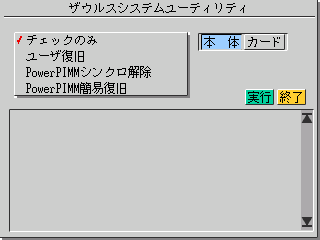
内容・使用方法:
- チェックのみ
選択した側(本体・カード)のデータファイルを検査します。
検査するだけで内容を変更する事はありませんが、これで
異常が見つかることは希ですし、異常と言われた場合は
間違いなくファイルが異常です。
- ユーザー復旧
ザウルスのデータファイルは、インデックスとデータの2つから
構成されていますが、その内インデックスファイルを削除して
復旧を行うのが本操作です。各機能ごとの異常チェック(上で述べたもの)にて
『ファイルを削除しますか?』と言われるようなものでも、
これで復旧できる事がほとんどです。
- PowerPIMM簡易復旧
PowerPIMMリンク(パソコンソフトのPowerPIMMではありません)を行うと、
ザウルス内部に Webブラウザ で言うところのキャッシュが残ります。
通常はこれで問題ないのですが、何かの通信トラブルで異常なデータが
キャッシュされたままだと、以後PowerPIMMリンクによる接続ができない
場合があります。そんな時に、この操作を行うとキャッシュをクリアして
正常に接続できるようになるのです。
- PowerPIMMシンクロ解除
これも PowerPIMM という名前がついていますが、パソコンソフトとは
関係ありません。【パソコンリンク】ではなく【PowerPIMMリンク】にて
通信を行う場合に関係するものです。内容的には、ザウルス内に
保存されている【シンクロ情報】をクリアして、シンクロの強制解除を
行うものです。
なお、シンクロ解除だけならば、PCリンク画面 で、
[機能] + [順送り] の操作で行うことができます。
(各ザウルスのマニュアルも参照のこと)
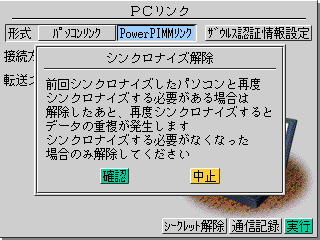
|